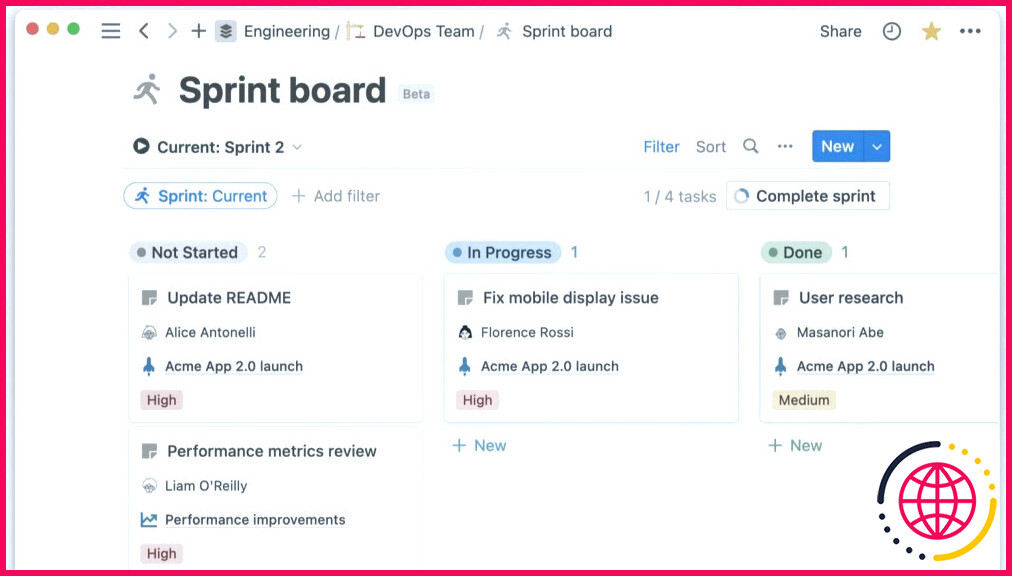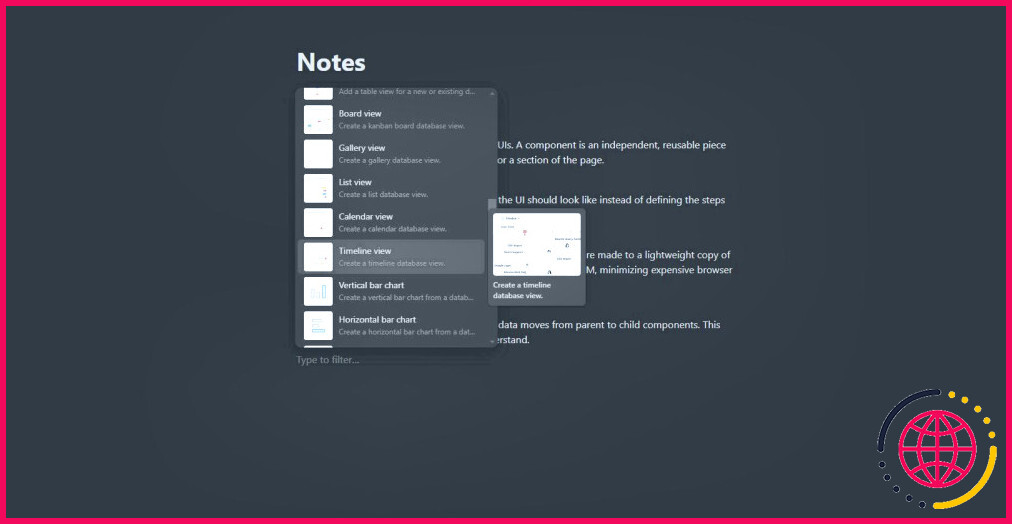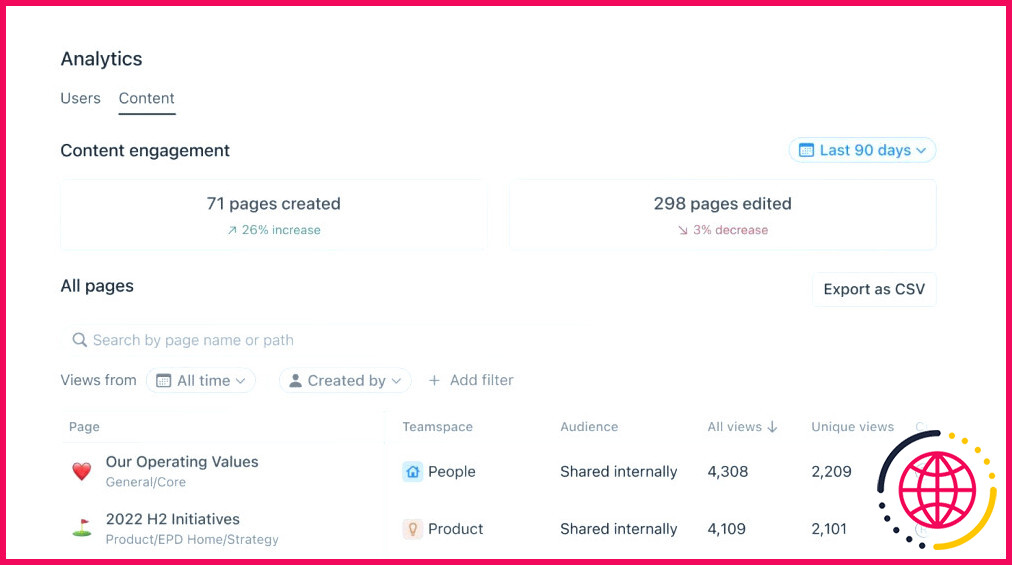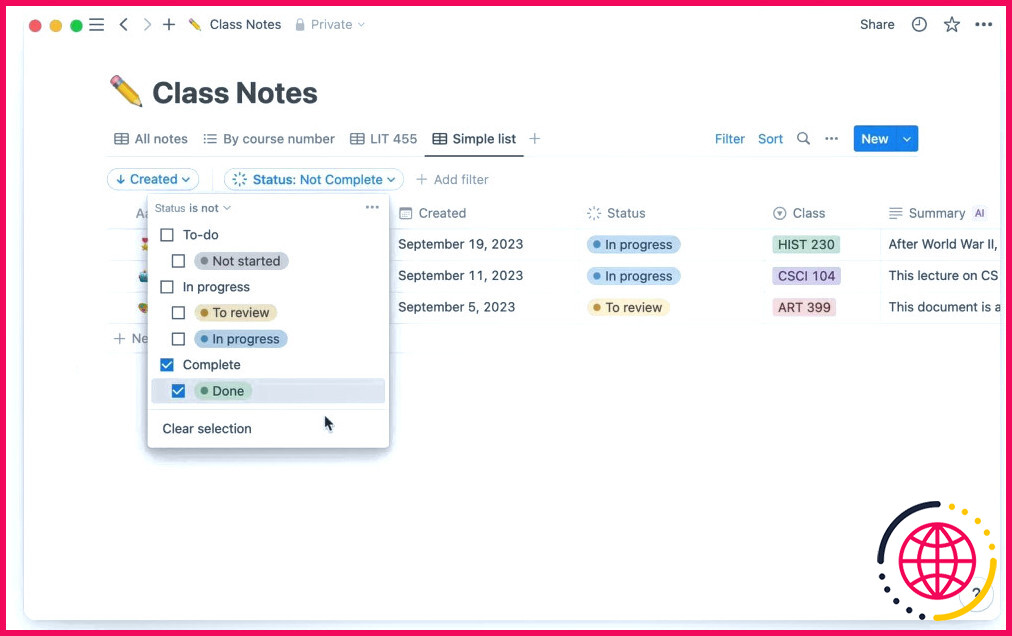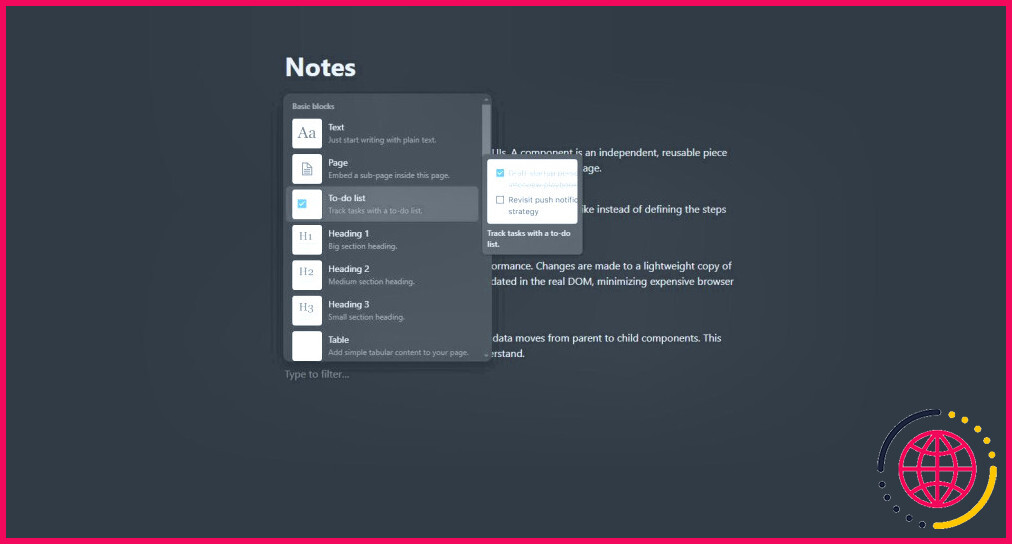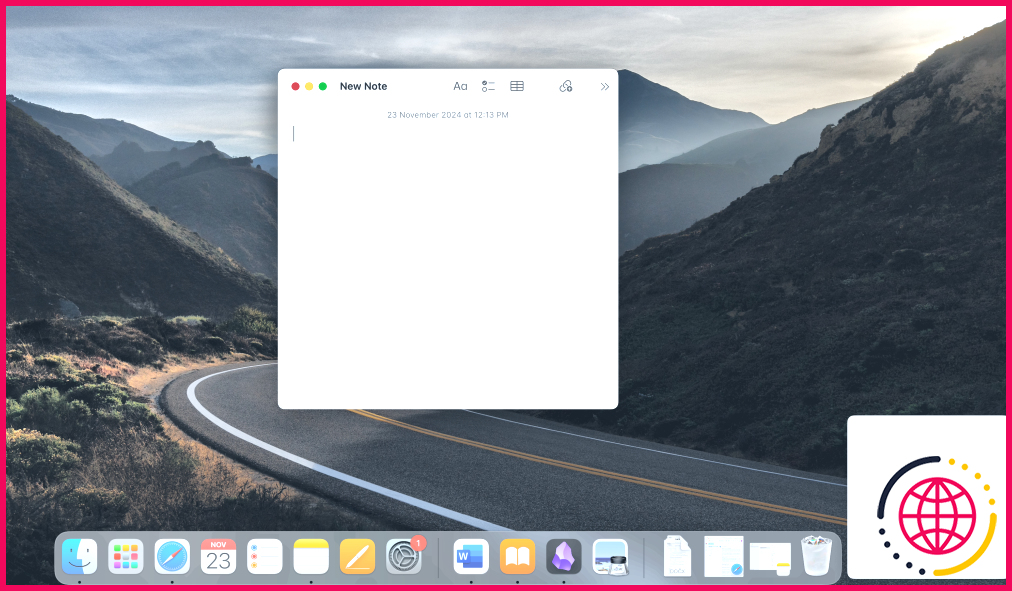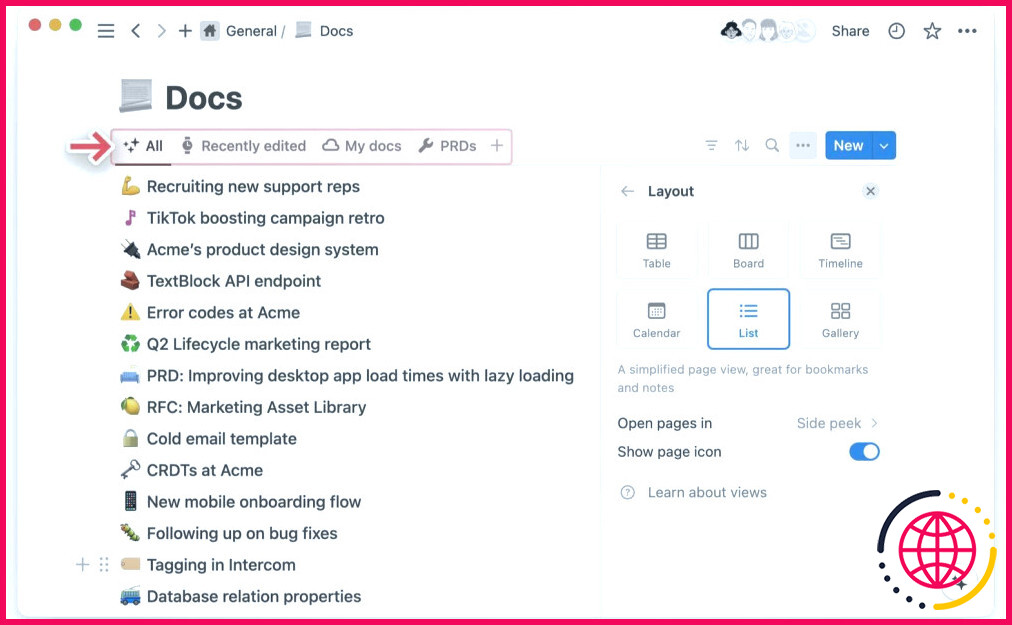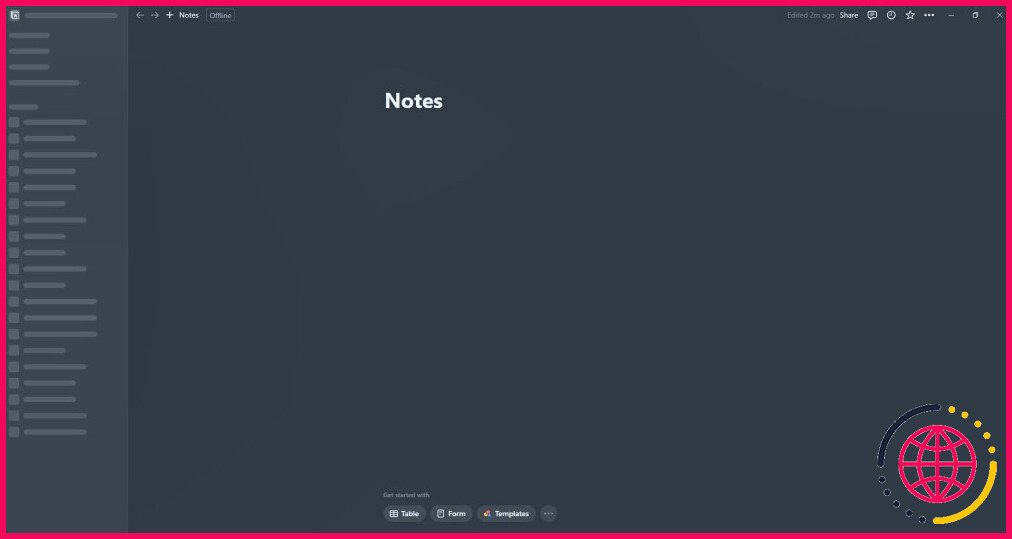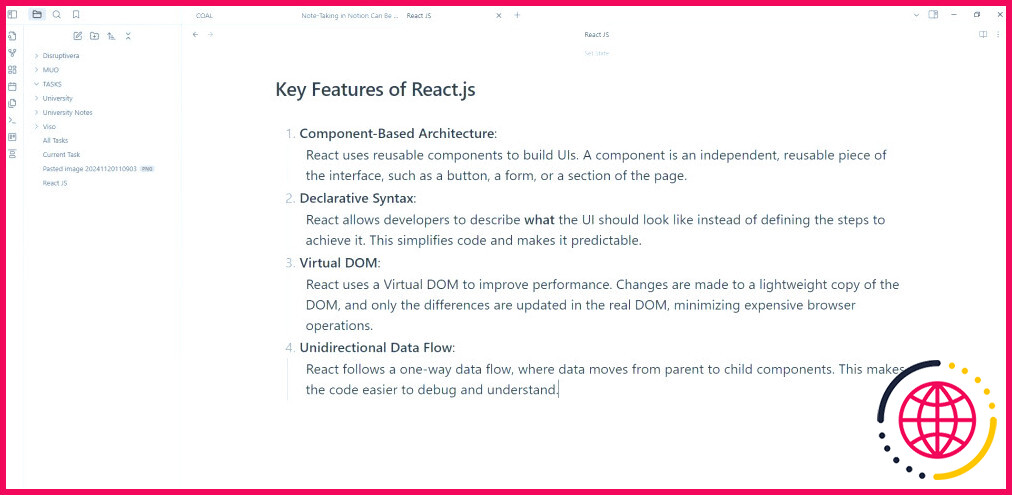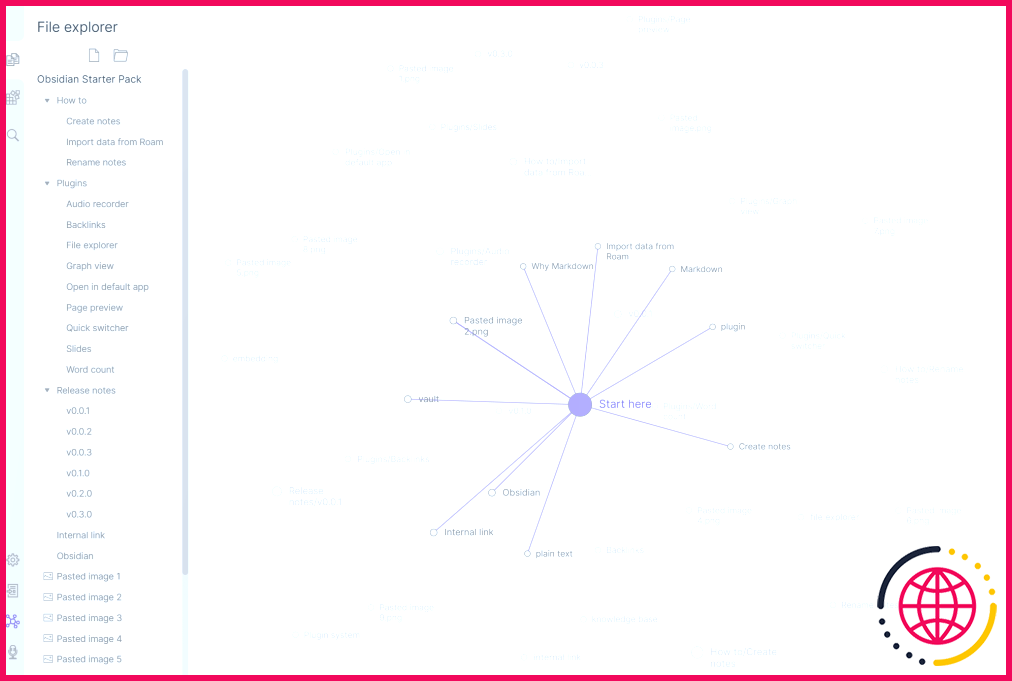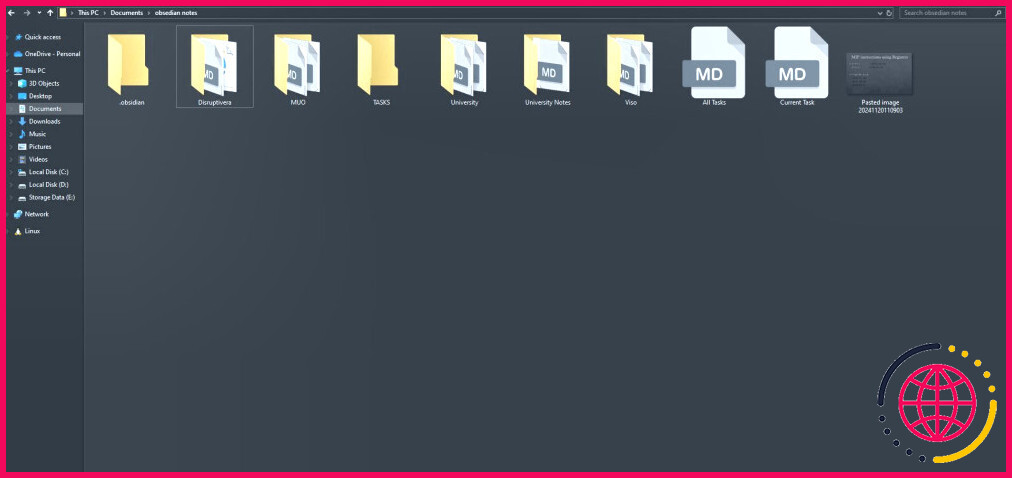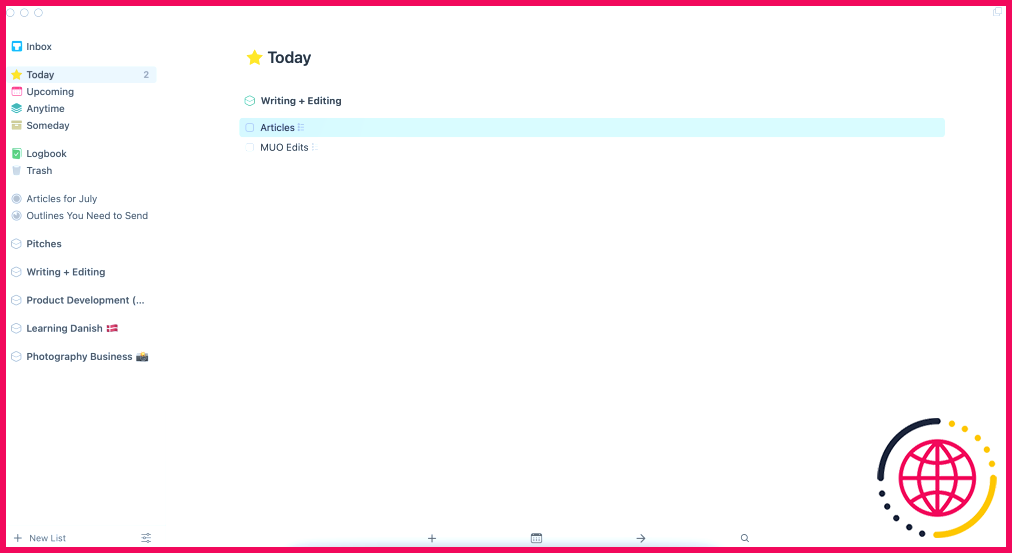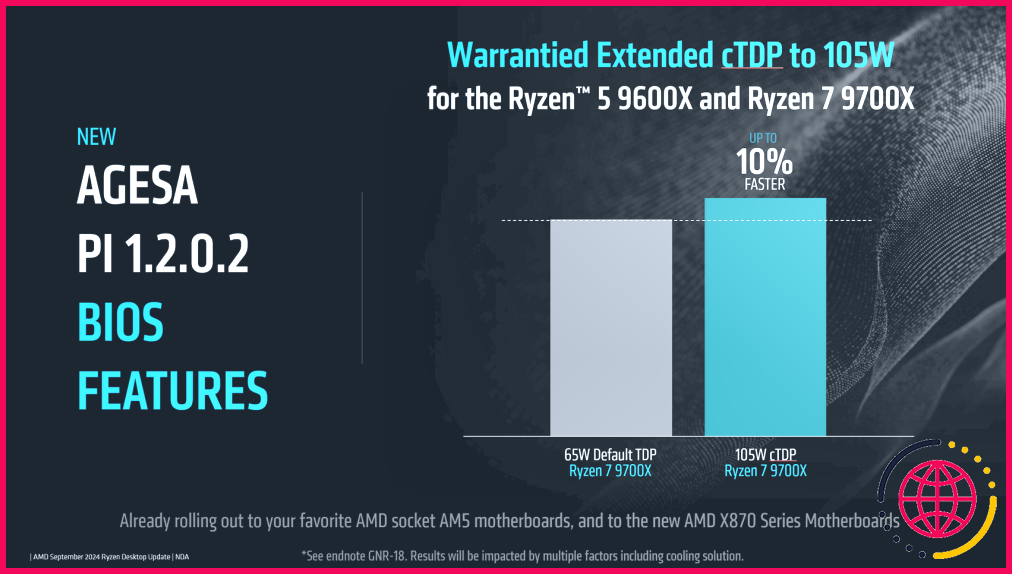La prise de notes dans Notion peut être excessive : 6 raisons et ce qu’il faut essayer à la place
Notion est un excellent outil de productivité, offrant des fonctionnalités robustes pour la collaboration en équipe et la gestion de projet. Cependant, lorsqu’il s’agit de prendre des notes, il présente des lacunes dans plusieurs domaines clés, ce qui le rend loin d’être idéal pour cet usage.
1 La notion est écrasante
L’un des principaux inconvénients de Notion est sa courbe d’apprentissage abrupte. Il faut beaucoup de temps et d’efforts pour se familiariser avec l’application, mais même après cela, la prise de notes sur l’application peut encore ressembler à une corvée, plutôt qu’à une expérience plus fluide. Surtout si vous avez l’intention de prendre beaucoup de notes.
En effet, l’application est fortement axée sur la gestion d’équipe, et son interface utilisateur et ses fonctionnalités ont été conçues en fonction de cet objectif. Par conséquent, ce qui devrait être un processus de prise de notes simple se transforme souvent en une expérience compliquée, nécessitant des efforts supplémentaires et des ajustements pour s’adapter au flux de travail de l’application.
Il y a un an, j’ai décidé d’essayer Notion pour prendre des notes. Dès que j’ai ouvert l’application, je me suis sentie perdue : il était très difficile de s’y retrouver. Déterminé à faire fonctionner l’application, j’ai même suivi un cours dédié pour maîtriser Notion, en espérant que cela m’aiderait à prendre de meilleures notes. Malheureusement, mes efforts n’ont pas porté leurs fruits.
Après un mois de frustration et de lutte pour s’adapter, j’ai réalisé que ce n’était pas pour moi, parce que l’application entière tourne autour de la création de bases de données Notion, et tout le monde ne veut pas en créer. Certains veulent simplement une application verticale, j’ai donc décidé de passer à autre chose.
2 Trop d’options de personnalisation
Notion est incontestablement riche en fonctionnalités, offrant des tonnes d’options de personnalisation. Cependant, pour une simple prise de notes, cette abondance de fonctionnalités complique inutilement les choses.
Par exemple, l’accent mis par l’application sur les bases de données, les modèles personnalisables, la fonctionnalité de glisser-déposer et les outils d’analyse peut être puissant pour la gestion de projet, mais il est écrasant et non pertinent pour ceux qui veulent simplement noter leurs pensées. Au lieu de simplifier le processus, ces fonctionnalités peuvent devenir une source de confusion.
Je pense qu’une bonne application de prise de notes doit trouver un équilibre entre la personnalisation et la simplicité, c’est-à-dire quelque chose d’intuitif avec des fonctions fonctionnelles. En fin de compte, c’est ce que vous écrivez qui compte le plus, et toute fonctionnalité supplémentaire, tout élément d’interface utilisateur complexe ou toute fenêtre contextuelle ne fait que détourner l’attention de l’objectif premier : prendre des notes.
3 L’éditeur basé sur des blocs est difficile à utiliser
Notion est un éditeur basé sur des blocs, ce qui signifie que chaque élément de contenu, qu’il s’agisse de texte, d’images, de listes ou même d’espaces vides, est traité comme un bloc indépendant qui peut être déplacé librement. Bien que cela soit incroyablement utile pour réorganiser et personnaliser le contenu dans Notion, cela rend la prise de notes fragmentée et glissante.
En revanche, un éditeur linéaire, dans lequel vous devez copier et coller le contenu pour le réorganiser, semble plus intuitif et offre la bonne dose de rigidité. Il ressemble au flux naturel de l’écriture sur papier, sans se soucier des différents types de blocs ou de leur réorganisation accidentelle. Il n’y a que vous et une longue toile sur laquelle vous pouvez écrire librement.
4 Des tâches de prise de notes simples qui prêtent à confusion
Si vous souhaitez simplement prendre des notes, sans vues ou bases de données sophistiquées, Notion peut vous compliquer la tâche. Lors de l’ajout d’un élément, différents types de blocs (texte, tâche, image, base de données) et différents paramètres vous sont proposés. Cela ajoute de l’encombrement, de la complexité et de la fatigue décisionnelle à des tâches qui devraient être rapides et sans effort.
Par exemple, la création d’une simple liste de contrôle implique la sélection d’un bloc de tâches dans une longue liste d’options avant même de commencer à taper. Non seulement cela ajoute des étapes inutiles, mais cela augmente également les risques de sélectionner par erreur la mauvaise option, ce qui rend vos notes méconnaissables. Vous avez souvent l’impression de bricoler avec une bombe à retardement – une erreur de manipulation et vos notes simples se transforment en un fouillis confus.
En revanche, des applications comme Apple Notes ou Google Keep sont beaucoup plus simples. Elles comportent un bouton de vérification visible qui vous permet de commencer à écrire immédiatement. C’est intuitif, sans complications, et parfait pour quelqu’un qui veut prendre des notes rapidement.
Un autre inconvénient est l’absence d’une fonction de note rapide. Imaginons que vous ayez une pensée fugace que vous voulez capturer avant qu’elle ne disparaisse. Dans Notion, vous devez ouvrir l’application, naviguer dans l’interface, puis créer une nouvelle note. Au moment où vous serez prêt à taper, la pensée aura peut-être déjà disparu.
En revanche, une application comme Apple Notes permet d’effectuer cette opération en toute transparence. Il suffit de déplacer le pointeur vers le coin inférieur droit de l’écran pour que l’application s’ouvre instantanément, prête à être saisie.
5 fonctions essentielles de prise de notes manquent à l’appel
Plusieurs caractéristiques sont importantes pour une bonne prise de notes, telles que des options de style rapide, une navigation simple et, surtout, la possibilité de travailler hors ligne. Il est rassurant de savoir que vos notes seront sauvegardées chaque fois que vous les prendrez, que vous soyez connecté à Internet ou non.
Cependant, dans Notion, ce n’est pas toujours le cas. Si vous êtes hors ligne, vous ne pouvez travailler qu’avec la dernière note ouverte, et il n’y a pas d’option pour ajouter une nouvelle note.
La prise de notes nécessite également des options de formatage de texte simples comme le gras, l’italique ou les puces. Cependant, Notion n’offre pas de barre d’outils persistante pour un accès rapide à ces fonctions. Au lieu de cela, vous devez sélectionner le texte, et ce n’est qu’ensuite que vous pouvez voir les options de formatage.
Un autre inconvénient de Notion est son approche de l’organisation des notes. Au lieu des dossiers traditionnels, Notion s’appuie sur des pages imbriquées et des bases de données pour organiser les notes. Si ce système fonctionne bien pour les flux de travail complexes, il n’est pas intuitif pour les utilisateurs habitués à la simplicité de l’organisation par dossiers.
Par exemple, lorsque vous utilisez Apple Notes, vous pouvez naviguer vers n’importe quelle note en utilisant simplement la barre latérale, ou vous déplacer dans vos notes n’importe où. Dans Notion, vous devez créer une page, puis une base de données, et enfin créer des pages à l’intérieur de la base de données.
6 Source fermée et conception en ligne d’abord
Lorsqu’il s’agit de prendre des notes, celles-ci doivent vous appartenir. Malheureusement, ce n’est pas le cas avec Notion. Toutes vos notes sont verrouillées dans l’application, ce qui signifie que vous devez accéder à l’application avec une connexion Internet fonctionnelle pour les consulter ou les modifier.
En outre, la tarification, les fonctionnalités ou la disponibilité des services de Notion peuvent avoir un impact direct sur votre capacité à utiliser vos notes. Si Notion est confronté à une panne de serveur ou si votre connexion Internet domestique ne fonctionne plus, vous ne pourrez plus accéder à vos notes. Si Notion supprime son option gratuite à l’avenir, vous n’aurez d’autre choix que de payer pour l’application.
7 alternatives bien plus efficaces
Si vous possédez un ordinateur Apple, Apple Notes est l’un des meilleurs. Mais si vous cherchez une application alternative encore plus performante, conçue principalement pour prendre des notes, qui stocke les fichiers localement, mais qui est également dotée de nombreuses fonctionnalités, Obsidian est une excellente option.
Vous bénéficiez de plusieurs fonctionnalités intéressantes, telles que la vue graphique, qui représente visuellement les connexions entre les notes, ce qui permet de voir les relations et de construire un réseau de connaissances. Vous pouvez relier des notes et des idées entre elles, afin de créer un réseau de connaissances beaucoup plus profond. Obsidian prend également en charge une multitude de plugins qui permettent d’ajouter des fonctionnalités supplémentaires. Par exemple, j’ai installé des plugins Kanban et canvas qui me permettent de créer des tableaux et des organigrammes.
Enfin, j’aime le fait qu’Obsidian soit une application hors ligne et entièrement gratuite pour un usage personnel. Grâce à elle, je peux prendre autant de notes que je le souhaite, et elles sont également stockées localement sur mon ordinateur dans des fichiers de texte brut avec un formatage Markdown. Si je souhaite passer à une autre application à l’avenir, je suis libre de le faire ou même de synchroniser mes notes avec Google Drive ou toute autre option de stockage dans le nuage.
Si Notion peut techniquement être utilisé pour la prise de notes, il est loin d’être idéal. La courbe d’apprentissage abrupte, combinée à une interface optimisée pour la gestion d’équipe et la collaboration, la rend peu pratique et excessive pour la prise de notes.
Quelles sont les 6 erreurs les plus courantes en matière de prise de notes ?
Dans cet article, nous'Dans cet article, nous allons passer en revue quelques erreurs courantes de prise de notes et la manière dont vous pouvez les éviter.
- Erreur n° 1 : prendre des notes trop longues.
- Erreur n°2 : ne pas organiser ses notes.
- Erreur n°3 : Ne pas relire ses notes.
- Erreur n°4 : copier l’information mot pour mot.
- Erreur n°5 : ne pas personnaliser votre méthode de prise de notes.
Comment prendre des notes sur Notion de manière efficace ?
Comment utiliser Notion pour prendre des notes ? 8 étapes simples
- Créez une nouvelle page chaque fois que vous devez prendre des notes.
- Tapez vos notes.
- Utilisez Notion AI pour résumer le contenu dans le format que vous préférez.
- Créez un bouton modèle pour importer rapidement la structure des notes.
- Créez une structure de dossiers et de sous-dossiers pour organiser les notes.
Est-il sûr de prendre des notes sur Notion ?
Vos données sont en sécurité dans Notion ! Si quelqu’un essaie de naviguer dans votre espace de travail sans y avoir accès, il verra une page qui lui indiquera qu’il n’a pas l’état de permission correct pour accéder à ce contenu.
Quelle est la stratégie la plus efficace pour la prise de notes ?
Commencez par placer l’idée principale de ce que vous avez lu ou de ce que vous apprenez au centre d’une page. Au fur et à mesure de la lecture, ajoutez des termes, des phrases ou des concepts complémentaires autour de l’idée principale. Utilisez des lignes ou des flèches pour relier les concepts complémentaires à l’idée principale. Organisez votre feuille en colonnes et indiquez les titres appropriés pour chaque sujet.